Um dos conceitos essenciais da negociação é o mecanismo de ordem. Uma ordem é um pedido para comprar ou vender os ativos.
Tecnicamente, uma ordem é uma instrução para um corretor realizar a negociação de um determinado símbolo sob certas condições.
O Ananda Mobile permite negociar com quatro tipos padrão de ordens - Ordem de Mercado, Ordem Limitada, Ordem Stop e Ordem Stop Limit.
Todos os pedidos pendentes são listados na guia Pedidos, mas você pode criar novos pedidos no menu principal e diretamente no menu de símbolos.
A guia Pedidos contém a lista de todos os pedidos pendentes com as seguintes informações:
- Tamanho – o volume de lotes ou unidades negociados na Ordem;
- Lado – a direção do pedido (Compra ou Venda);
- Distância – a distância entre o preço à vista e o preço de entrada da ordem Stop/Limit em pips;
- Hora de entrada – a hora em que um pedido foi preenchido.
As ordens pendentes podem ser canceladas todas de uma vez tocando em Cancelar todas, ou uma a uma tocando na cruz ao lado delas.
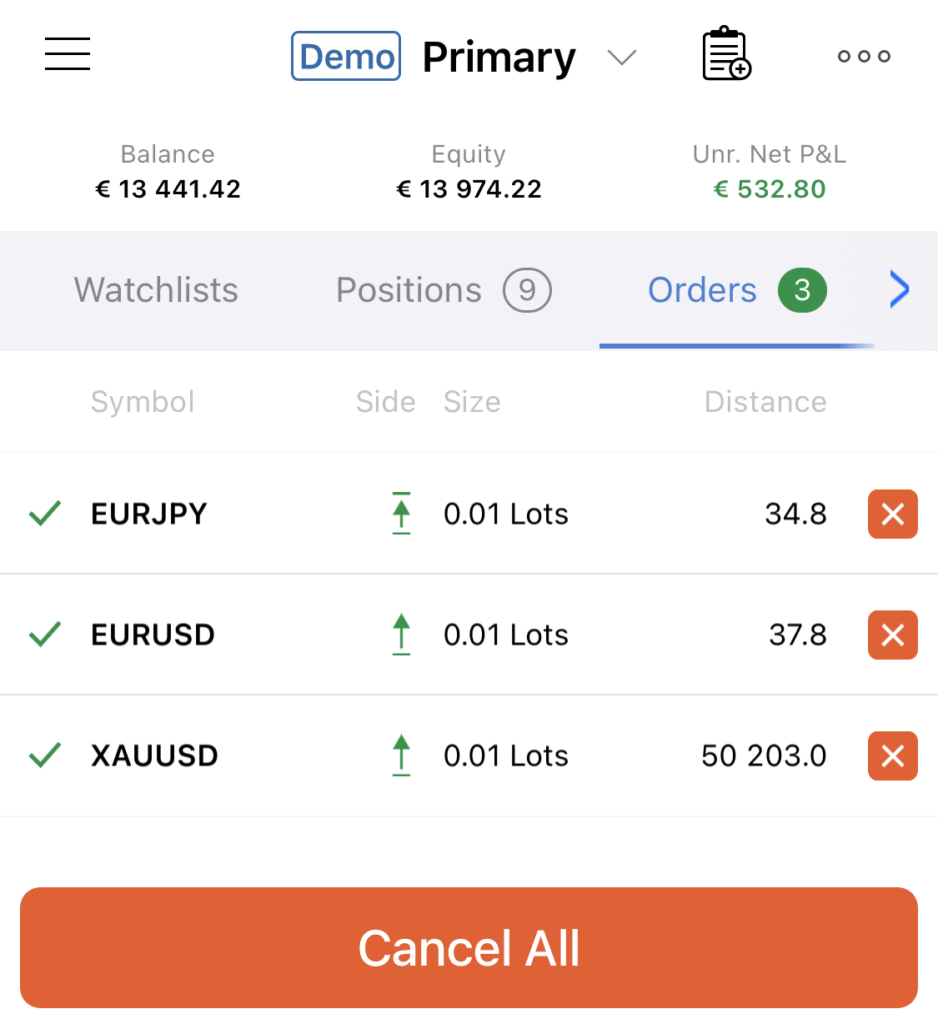
Criando um novo pedido #
Use o botão Novo Pedido para criar um pedido. O botão Novo Pedido está disponível no menu Principal, Listas de Observação, Posições e na guia Pedidos. Toque nele para acessar o menu Novo pedido para criar um novo pedido.

Alternativamente, toque em Nova Ordem no menu principal.

O menu Criar Ordem permite criar quatro tipos de ordens: Ordem de Mercado, Limite, Stop ou Stop Limit. Ordem de mercado é o tipo de ordem padrão.
Para selecionar o tipo de pedido necessário, use a barra de guias de tipos de pedido na parte superior da tela ou deslize para a esquerda ou para a direita.

Ordem de Mercado #
Uma ordem de mercado garante sua entrada no mercado, mas não garante o preço em que você entrará.
Ordens deste tipo são sempre preenchidas com o melhor preço atualmente disponível, mas pode não ser o preço exato que você espera.
As ordens de mercado são enviadas imediatamente, mas seu preço de execução é afetado pela liquidez do mercado e pela latência da rede. Portanto, você deve esperar execução parcial e derrapagem do preço solicitado.
Criando uma ordem de mercado #
Ordem de Mercado é o tipo de ordem padrão no menu Criar Ordem. Criando uma Ordem de Mercado deve-se especificar:
- Um símbolo para negociar, se solicitado. Toque em um símbolo e selecione um da lista.
- Direção de negociação. O lado Vender ou Comprar selecionado é destacado com laranja ou verde, respectivamente.
- Quantidade de lotes ou unidades. Observe que ao selecionar o número de unidades, sua margem e volume estimados de compra ou venda serão calculados automaticamente na moeda da sua conta abaixo.
- Faixa de mercado em pips, se solicitado. A Faixa de mercado expandirá ou restringirá a faixa de preço em que seu pedido será atendido.
- Proteção Stop Loss, se solicitado. Marque a respectiva caixa e especifique o valor em pips.
- Obtenha proteção de lucro, se solicitado. Marque a respectiva caixa e especifique o valor em pips.
- Seu comentário de trader pode ser definido como uma opção.
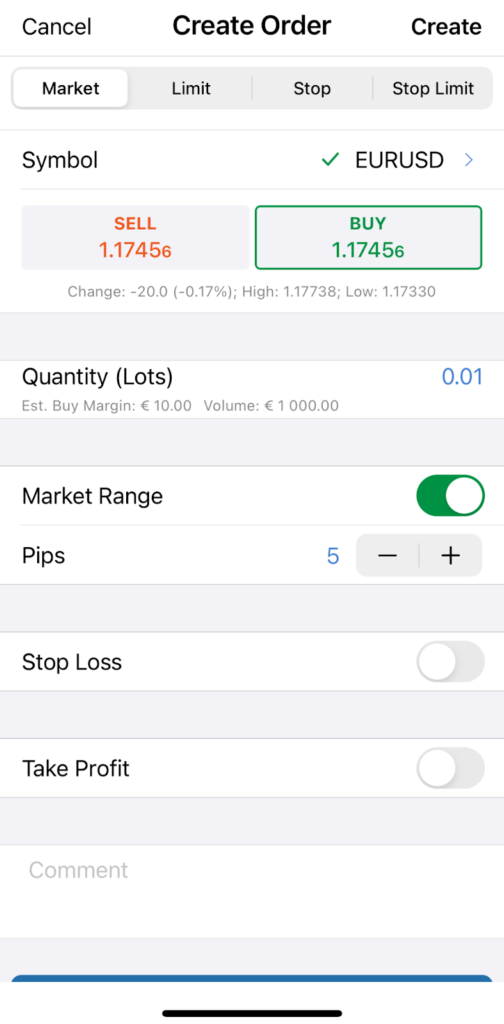
Quando terminar, deslize para baixo e toque em Fazer pedido para salvar as alterações e fazer seu pedido.
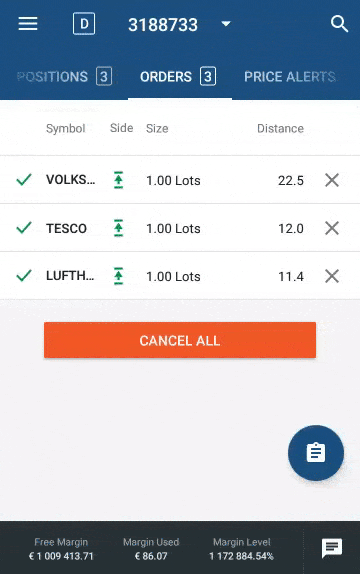
Ordem Limitada #
A Ordem Limitada é um tipo de ordem que pode ser preenchida apenas se o preço no mercado corresponder ao que você especificou para o símbolo.
O Preço de Entrada que você define é o preço máximo ou mínimo pelo qual você gostaria de comprar ou vender os ativos.
Seu pedido será atendido pelo preço exato que você definiu ou um preço mais favorável para a direção do seu pedido.
Uma ordem Limit garante o preenchimento da ordem com preço igual ou melhor que o especificado.
Você pode usar as ordens Limit para comprar certos ativos quando o preço estiver baixo e você esperar que ele suba, ou vender ativos quando o preço estiver alto e você esperar que ele caia.
Isso significa que a entrada no mercado não é garantida – caso o preço não atinja o nível esperado, a ordem não será atendida.
Por outro lado, você pode ter certeza de que obterá o preço exato que definiu ou um mais favorável.
Criando uma ordem de limite #
Para criar uma ordem de limite, selecione Limite na barra de guias de tipo de ordem na parte superior do menu de nova ordem. Ao criar uma Ordem Limitada deve-se especificar:
- Um símbolo para negociar, se solicitado. Toque em um símbolo e selecione um da lista.
- Direção de negociação. O lado Vender ou Comprar selecionado é destacado com laranja ou verde, respectivamente.
- Quantidade de lotes ou unidades. Observe que ao selecionar o número de unidades, sua margem e volume estimados de compra ou venda serão calculados automaticamente na sua moeda abaixo.
- Preço de entrada. Especifique o preço que você gostaria que seu pedido fosse preenchido.
- Data de expiração, se solicitado. Seu pedido será cancelado automaticamente na hora e data que você definir.
- Proteção Stop Loss, se solicitado. Marque a respectiva caixa e especifique o valor em pips.
- Obtenha proteção de lucro, se solicitado. Marque a respectiva caixa e especifique o valor em pips.
- Seu comentário de trader pode ser definido como uma opção.
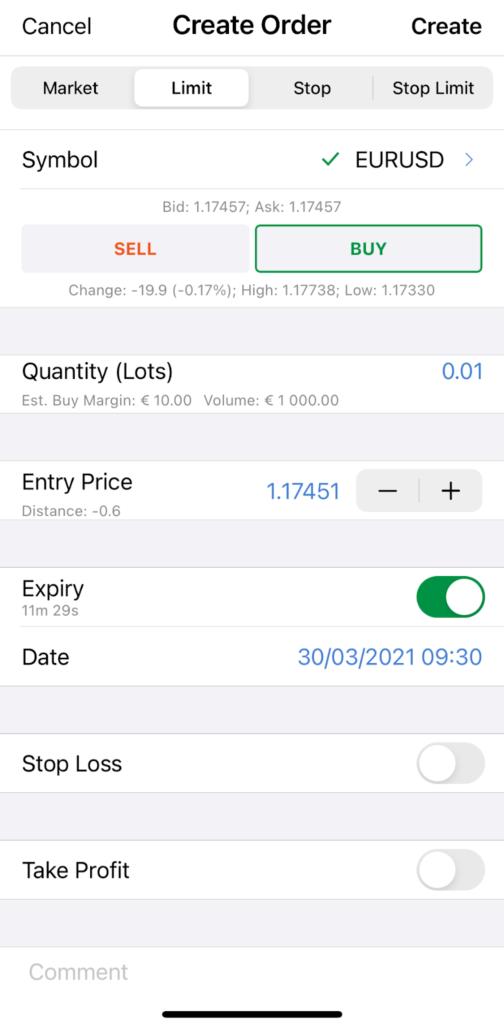
Quando terminar, deslize para baixo e toque em Fazer pedido para salvar as alterações e fazer seu pedido.

Parar ordem #
Stop Order (Trigger Order) – é muito semelhante à ordem de mercado, mas é preenchida apenas quando o preço exigido é atingido.
Quando um determinado ativo atinge o preço que você definiu, uma ordem de mercado é preenchida, mas, como acontece com as ordens de mercado normais, você não tem garantia de obter o preço exato.
As ordens de parada geralmente são usadas para confirmar a direção em que o mercado está se movendo e seguir a tendência ou parar de perder dinheiro se o preço mudar desfavoravelmente para você.
Criando uma ordem de parada #
Para criar uma ordem de parada, selecione Parar na barra de guias de tipo de ordem na parte superior do menu de nova ordem. Ao criar uma Stop Order deve-se especificar:
- Um símbolo para negociar, se solicitado. Toque em um símbolo e selecione um da lista.
- Direção de negociação. O lado Vender ou Comprar selecionado é destacado com laranja ou verde, respectivamente.
- Quantidade de lotes ou unidades. Observe que ao selecionar o número de unidades, sua margem e volume estimados de compra ou venda serão calculados automaticamente na sua moeda abaixo.
- Preço de entrada. Especifique o preço que você gostaria que seu pedido fosse preenchido.
- Lado do gatilho (Trade, Oposto, Double Trade, Double Oposto). Se a ordem será acionada pelo lado Bid ou Ask do spread.
- Data de expiração, se solicitado. Seu pedido será cancelado automaticamente na hora e data que você definir.
- Proteção Stop Loss, se solicitado. Marque a respectiva caixa e especifique o valor em pips.
- Obtenha proteção de lucro, se solicitado. Marque a respectiva caixa e especifique o valor em pips.
- Seu comentário de trader pode ser definido como uma opção.
Quando terminar, deslize para baixo e toque em Fazer pedido para salvar as alterações e fazer seu pedido.

Ordem de limite de parada #
A ordem Stop Limit tem os atributos de ordem Limit e Stop. Uma ordem Stop Limit é preenchida a um preço especificado (ou melhor) após um determinado valor de preço ser atingido.
Com as ordens Stop Limit, você pode definir não apenas o preço de mercado que acionará a ordem, mas evitar preencher a ordem com o preço desfavorável.
As ordens Stop Limit oferecem os benefícios das ordens Stop e Limit.
Criando uma ordem de limite de parada #
Para criar uma ordem de limite de parada, selecione limite de parada na barra de guias de tipo de ordem na parte superior do menu de nova ordem. Criando uma ordem Stop Limit deve-se especificar:
- Um símbolo para negociar, se solicitado. Toque em um símbolo e selecione um da lista.
- Direção de negociação. O lado Vender ou Comprar selecionado é destacado com laranja ou verde, respectivamente.
- Quantidade de lotes ou unidades. Observe que ao selecionar o número de unidades, sua margem e volume estimados de compra ou venda serão calculados automaticamente na sua moeda abaixo.
- Preço de entrada. Especifique o preço que você gostaria que seu pedido fosse preenchido.
- Lado do gatilho (Trade, Oposto, Double Trade, Double Oposto). Se a ordem será acionada pelo lado Bid ou Ask do spread.
- Limite de alcance em pips. A ordem não será preenchida se o preço cair fora do intervalo desejável.
- Data de expiração, se solicitado. Seu pedido será cancelado automaticamente na hora e data que você definir.
- Proteção Stop Loss, se solicitado. Marque a respectiva caixa e especifique o valor em pips.
- Obtenha proteção de lucro, se solicitado. Marque a respectiva caixa e especifique o valor em pips.
- Seu comentário de trader pode ser definido como uma opção.
Quando terminar, deslize para baixo e toque em Fazer pedido para salvar as alterações e fazer seu pedido.

Modificando pedidos pendentes #
Para modificar um pedido pendente, toque no pedido desejado na guia Pedidos para prosseguir para o menu Modificar pedido pendente.
No menu Modificar Ordem Pendente estão disponíveis as seguintes opções:
- Quantidade – modifique o volume a ser negociado usando o menu suspenso, as alternâncias ou apenas digitando o número.
- Preço de entrada – modifique o preço de entrada no qual você deseja preencher seu pedido usando os alternadores ou apenas digitando o número. Este preço não pode ser maior do que o preço de venda atual no mercado se estiver comprado (comprar) ou inferior ao preço de oferta atual se estiver vendido (venda).
- Lado do gatilho – modifique o lado do gatilho da ordem atual (Trade, Opposite, Double Trade, Double Opposite).
- Limit Range – modifique a faixa de preço específica na qual a ordem de limite será executada.
- Expiração – defina ou modifique a data e hora em que o pedido expirará automaticamente.
- Stop Loss – defina ou modifique a proteção Stop Loss.
- Take Profit – defina ou modifique a proteção Take Profit.
- Trailing Stop Loss – marque para habilitar o Trailing Stop Loss. O Trailing Stop é um Stop Loss que atualiza automaticamente toda vez que o preço da posição se move a seu favor. Esta é uma ferramenta útil se você inicialmente subvalorizou o mercado. Trailing Stop Loss nunca reajusta se o mercado se mover contra você.
Quando terminar, clique em Modificar proteção para salvar as alterações.
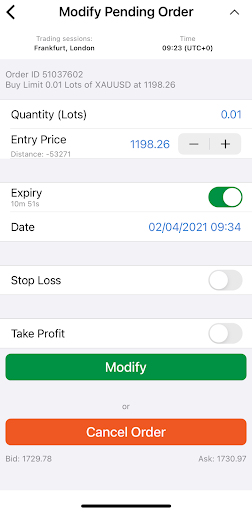
Observação
O tipo de pedido não pode ser modificado.
Cancelando pedidos pendentes #
Os pedidos pendentes podem ser cancelados todos de uma vez tocando em Cancelar tudo na parte inferior da guia Pedidos ou um por um tocando nos ícones Fechar ao lado deles.
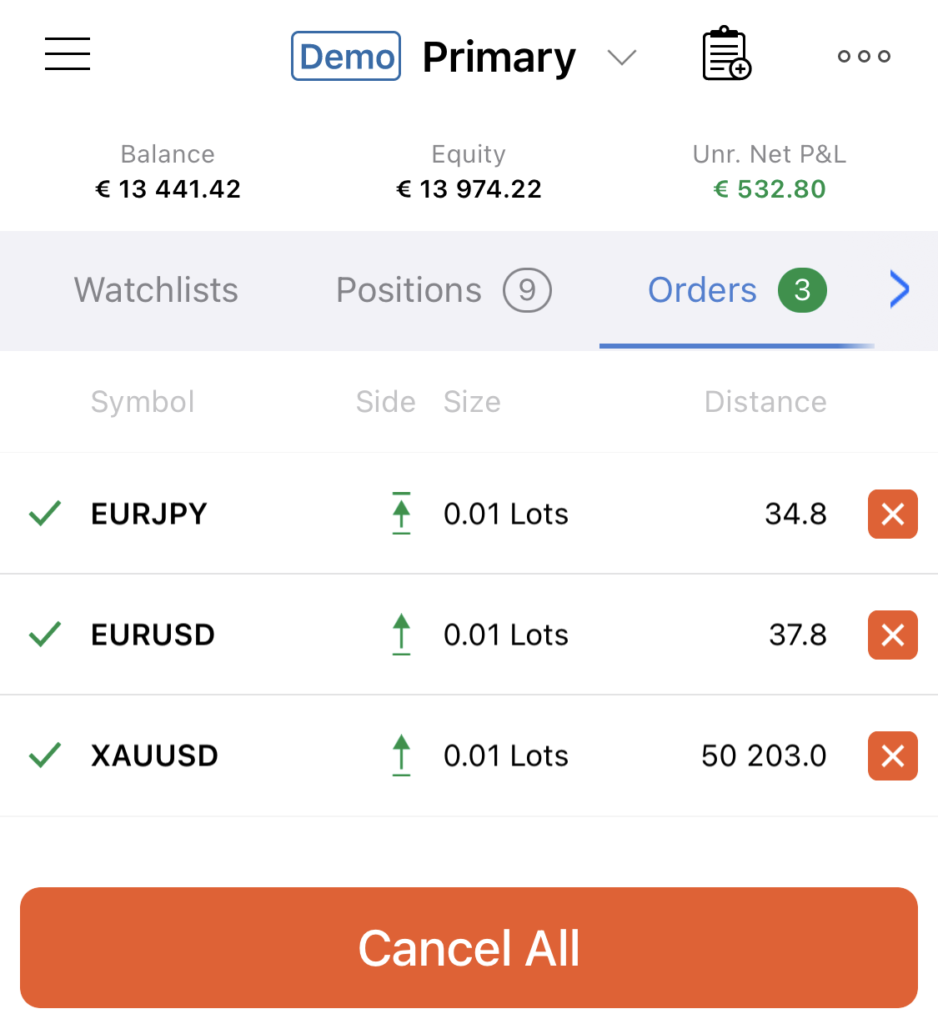
Como alternativa, toque em um pedido para prosseguir para o menu Modificar pedido pendente e toque em Cancelar pedido.
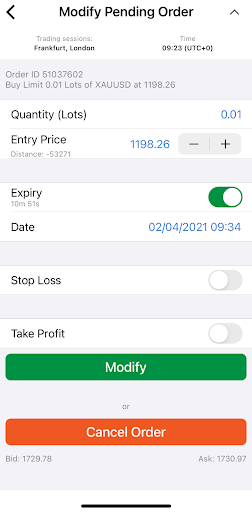
Observação
As ordens podem ser canceladas diretamente do gráfico. Abra o símbolo e em tela cheia seu gráfico para descobrir e fechar seu pedido tocando no ícone de cruz.































